如何在 Windows 11 上啟用或禁用 Wi
您可能想要在 Windows 11 中啟用或禁用 Wi-Fi 的原因有很多。例如,您可能根本不使用 Wi-Fi,或者您的無線連接發生了問題,突然斷開連接。或者您可能無法在 Windows 11 PC 上連接到 Wi-Fi,您必須禁用 Wi-Fi,然後再次啟用它。無論如何,如果您需要在 Windows 11 上啟用或禁用 Wi-Fi,這裡有六種不同的方法:
內容
1. 如何在 Windows 11 中通過任務欄打開或關閉 Wi-Fi
2. 如何從設置中啟用或禁用 Windows 11 上的 Wi-Fi
3. 如何從設置中啟用或禁用 Windows 11 上的 Wi-Fi 適配器
4. 如何從控制面板啟用或禁用 Windows 11 上的 Wi-Fi 適配器
5. 如何從設備管理器啟用或禁用 Windows 11 上的 Wi-Fi 適配器
6. 如何從 PowerShell、命令提示符或終端啟用或禁用 Windows 11 上的 Wi-Fi 適配器
您知道在 Windows 11 中打開或關閉 Wi-Fi 的其他方法嗎?
1. 如何在 Windows 11 中通過任務欄打開或關閉 Wi-Fi
在 Windows 11 PC 上禁用或啟用 Wi-Fi 的最簡單方法之一是通過其任務欄。在右側,在所謂的系統托盤中,在音量圖標旁邊,有一個網絡圖標,顯示您當前的互聯網連接。您看到的圖標可以說明:
無線連接,這意味著您現在已連接到 Wi-Fi 網絡
一台計算機和一根小型以太網電纜,這意味著您已連接到有線網絡
一個帶有禁用標記的地球儀,表示沒有互聯網連接。
Windows 11 任務欄中的系統圖標
無論您在 Windows 11 任務欄上看到什麼圖標,單擊或點擊它。或者,您也可以使用鍵盤快捷鍵Windows + A。這會打開一個帶有幾個快速設置的彈出窗口,以及您可能在 PC 上收到的任何通知。其中,應該還有一個Wi-Fi按鈕,如下所示:
Windows 11 快速操作中的 Wi-Fi 按鈕飛出
如果它是彩色的並且其下方顯示網絡名稱或可用消息,則表示您的 Wi-Fi 已啟用,並且您已連接到無線網絡或附近至少有一個 Wi-Fi 可用。要在 Windows 11 上禁用 Wi-Fi,請單擊或點擊按鈕的左側。
如何在 Windows 11 中禁用 Wi-Fi
如果該按鈕沒有您的 Windows 11 強調色,並且在它下面唯一寫的是Wi-Fi,那麼您的無線網卡被禁用。要在 Windows 11 上啟用 Wi-Fi,請單擊Wi-Fi按鈕的左側。
如何在 Windows 11 中啟用 Wi-Fi
請注意,在 Windows 11 上使用此方法啟用或禁用 Wi-Fi 的速度也稍慢一些。與其按下左側的 Wi-Fi 按鈕,不如單擊或點擊它旁邊的插入符號。
打開可用無線網絡列表
如果您的 Wi-Fi 已打開,這將打開可用無線網絡的列表,或者如果出現這種情況,則會顯示您的 Wi-Fi 已關閉的彈出框。
無論哪種方式,您還可以在彈出窗口的右上角獲得一個開關,您可以使用它來啟用或禁用 Windows 11 上的 Wi-Fi。
無線網絡列表中的 Wi-Fi 開關
提示:在 Windows 11 中啟用 Wi-Fi 芯片後,以下是連接 Wi-Fi 的方法。
2. 如何從設置中啟用或禁用 Windows 11 上的 Wi-Fi
另一種啟用或禁用 Wi-Fi 的簡單方法是通過“設置”應用程序提供。打開它,前往網絡和互聯網類別,然後打開或關閉右側的Wi-Fi開關以啟用或禁用Windows 11 計算機或設備上的Wi-Fi 。
設置應用程序中的 Wi-Fi 開關
您還可以單擊或點擊Wi-Fi部分(不是直接在其右側開關上),以查看與您的無線適配器相關的更多選項和設置。在此頁面上,還有一個開關,您可以打開或關閉以啟用或禁用 Wi-Fi。
Wi-Fi 設置列表中的 Wi-Fi 開關
注意:到目前為止,我們已經看到了簡單的方法。在 Windows 11 中打開或關閉 Wi-Fi 的一種稍微激進的方法是完全啟用或禁用 Wi-Fi 適配器。當您禁用 Wi-Fi 卡時,這意味著 Windows 11 無法對其進行更多控制,並且在您重新啟用它之前無法以任何方式使用它。此外,有幾種不同的方法可以做到這一點,我們將在本教程的以下部分介紹我們所知道的方法:
3. 如何從設置中啟用或禁用 Windows 11 上的 Wi-Fi 適配器
首先打開“設置”應用程序 - 一種快速方法是按鍵盤上的Windows + I。在設置中,前往網絡和互聯網。在窗口右側,向下滾動直到找到高級網絡設置。然後,單擊或點擊它。
Windows 11 中的高級網絡設置
在網絡適配器列表中,找到您的 Wi-Fi 卡,然後按其旁邊的禁用按鈕以關閉 Windows 11 PC 上的 Wi-Fi。
在 Windows 11 中禁用 Wi-Fi 適配器
如果您的 Wi-Fi 已被禁用並且您想將其打開,請按啟用按鈕。
在 Windows 11 中啟用 Wi-Fi 適配器
4. 如何從控制面板啟用或禁用 Windows 11 上的 Wi-Fi 適配器
控制面板提供了類似但更冗長的方法。首先打開控制面板並導航到網絡和 Internet > 網絡和共享中心。然後,在窗口左側,單擊或點擊更改適配器設置。
在控制面板中更改適配器設置
上一個操作會打開一個名為Network Connections的新窗口。在其中,找到您的Wi-Fi適配器並右鍵單擊或按住它。然後,在上下文菜單中,選擇禁用以關閉您的 Wi-Fi,或選擇啟用以將其打開。
從“網絡連接”窗口禁用 Wi-Fi 適配器
5. 如何從設備管理器啟用或禁用 Windows 11 上的 Wi-Fi 適配器
您還可以從設備管理器啟用或禁用 Windows 11 中的 Wi-Fi 。首先,打開設備管理器(快捷方式是通過 WinX 菜單),展開網絡適配器列表,並在其中找到您的 Wi-Fi 適配器。然後,右鍵單擊或按住它,然後在上下文菜單中選擇禁用設備或啟用設備,具體取決於您是要打開還是關閉 Wi-Fi。
從設備管理器禁用 Windows 11 中的 Wi-Fi
6. 如何從 PowerShell、命令提示符或終端啟用或禁用 Windows 11 上的 Wi-Fi 適配器
如果您更喜歡在 Windows 11 中使用命令行啟用或禁用 Wi-Fi 適配器,請首先以管理員身份啟動 PowerShell、命令提示符或終端。在其中任何一個中,首先運行以下命令:netsh interface show interface。
獲取網絡適配器列表
這會顯示安裝在 Windows 11 計算機或設備上的網卡列表。檢查它並查看您的 Wi-Fi 適配器的名稱。例如,在以下屏幕截圖中,您可以看到我們的 Wi-Fi 適配器的Interface Name是Wi-Fi。
識別 Wi-Fi 網絡適配器
接下來,如果要在 Windows 11 PC 上禁用 Wi-Fi,請運行以下命令:netsh interface set interface [Wi-Fi adapter name] disable。確保將[Wi-Fi 適配器名稱]替換為無線網卡的接口名稱。在我們的示例中,我們必須運行netsh interface set interface Wi-Fi disable。
在 Windows 11 中禁用 Wi-Fi 的命令
要打開 Wi-Fi,您可以運行相同的命令,但在其末尾使用enable更改disable : netsh interface set interface [Wi-Fi adapter name] enable。
在 Windows 11 中啟用 Wi-Fi 的命令
這些命令以靜默方式執行,因此您在運行它們時不會收到任何消息。但是,您可以在任何給定時刻使用第一個(netsh interface show interface)檢查無線網卡的管理狀態。
檢查 Wi-Fi 適配器的狀態
而已!
您知道在 Windows 11 中打開或關閉 Wi-Fi 的其他方法嗎?
這些是我們所知道的在 Windows 11 PC 上啟用或禁用 Wi-Fi 的所有方法。你認識其他人嗎?如果您這樣做了,或者您有任何其他內容要添加到我們的教程中,請隨時在下面的評論部分告訴我們。